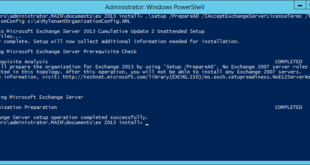1차 도전… (실패)

TEST1 EDB를 옮겨 보자.

Get-MailboxDatabase TEST1 | ft name,*path*
위 명령어로 현재 데이터베이스 정보 확인.
![]()
Move-DatabasePath TEST1 -EdbFilePath “D:\MAILBOX\TEST1\TEST1.EDB” -LogFolderPath “D:\MAILBO\TEST1”

백단에서 TEST1 데이터베이스의 이동이 이루어진다.
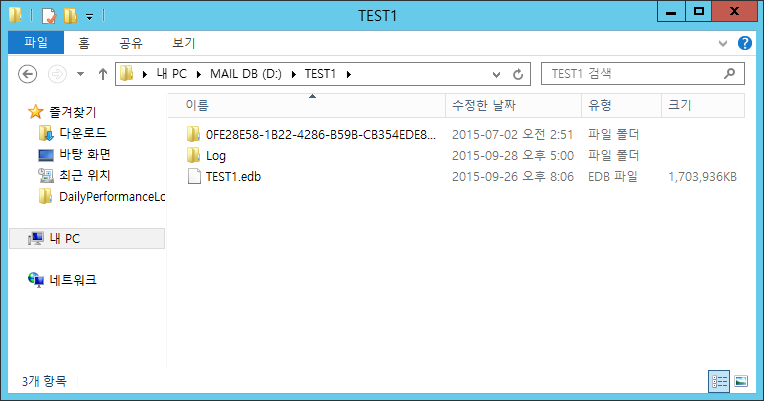
원본 폴더는 그대로 있고,

새로운 폴더가 만들어지긴 했으나 폴더가 비어 있다.

으잉? 이동에 실패했네?? DAG 환경에서 이렇게 이동하면 안된다고 한다. ㅎㅎ
this process should not be followed for databases that are replicated within a Database Availability Group
출처: <http://exchangeserverpro.com/exchange-2013-move-database-to-new-folder-path/>

DAG DB를 중지하려고 해도 활성 상태라서 안된다고 한다.
재도전… (성공)
http://blogs.technet.com/b/shekhar37k/archive/2014/05/23/moving-database-and-log-file-path-in-exchange-2010-dag.aspx 포스트를 보고 재도전.

EX1에서 탑재된 상태.

Move-ActiveMailboxDatabase TEST1 -ActivateOnServer EX2 -MountDialOverride:None
위 명령어로 EX2로 TEST1 데이터베이스를 탑재함.

TEST1 데이터베이스가 EX2에서 탑재됨.
![]()
Suspend-MailboxDatabaseCopy -Identity TEST1\EX1 -SuspendComment “Changing Database Path”
위 명령으로 데이터베이스 복제를 중단함

수동 일시 중단 상태로 바뀜.

Dismount-Database TEST1
TEST1 데이터베이스를 분리함.

여기서도 제대로 분리되었다고 나타남.

Move-DatabasePath TEST1 -EdbFilePath “D:\MAILBOX\TEST1\TEST1.EDB” -LogFolderPath “D:\MAILBO\TEST1”
위 명령을 다시 입력해 시도해봤지만, 원격 서버에서 작업을 수행할 수 없다고 알려준다.

ADSIEDIT에서 구성을 열어서 위와 같은 경로의 속성을 열어봄

이렇게

위와 같은 값 3가지가 있음.
- msExchEDBFile
- msExchESEParamLogFilePath
- msExchESEParamSystemPath

위와 같이 바꿈.

수동으로 복사.

20분 내외로 완료될 듯…

현재 데이터베이스 상태. EX2에서만 작업했음.

TEST1 데이터베이스 탑재.(오! 된다.)
Mount-Database TEST1
-force 명령을 넣지 않아도 탑재 가능했음.

탑재됨. ㅎㅎ

Update-MailboxDatabaseCopy -Identity “TEST1\EX1”
데이터베이스 복사본 업데이트를 통해 EX1에도 복사본을 만들어줌.

랩환경치고 속도는 그리 나쁘지 않은 듯…

EX1 서버에도 생김.
![]()
처음에 Suspend 했던 복제를 Resume.
Resume-MailboxDatabaseCopy -Identity “TEST1\EX1”
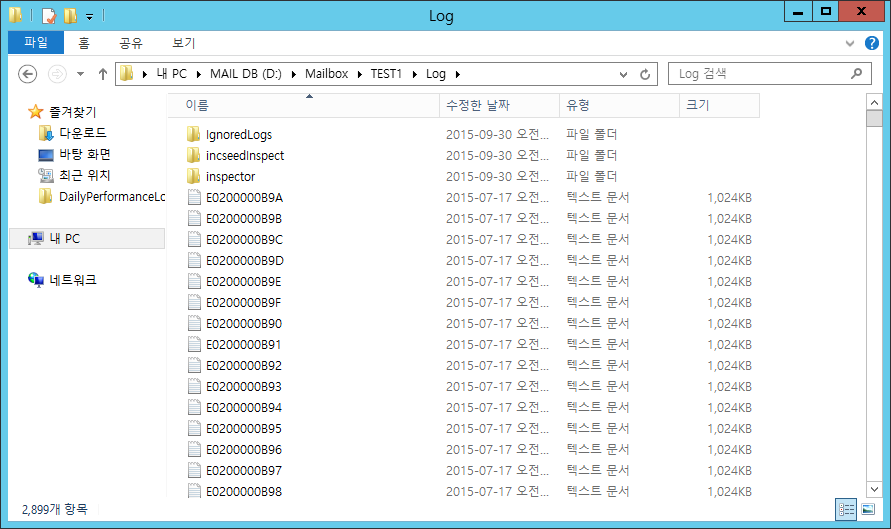
로그가 쌓이기 시작함.
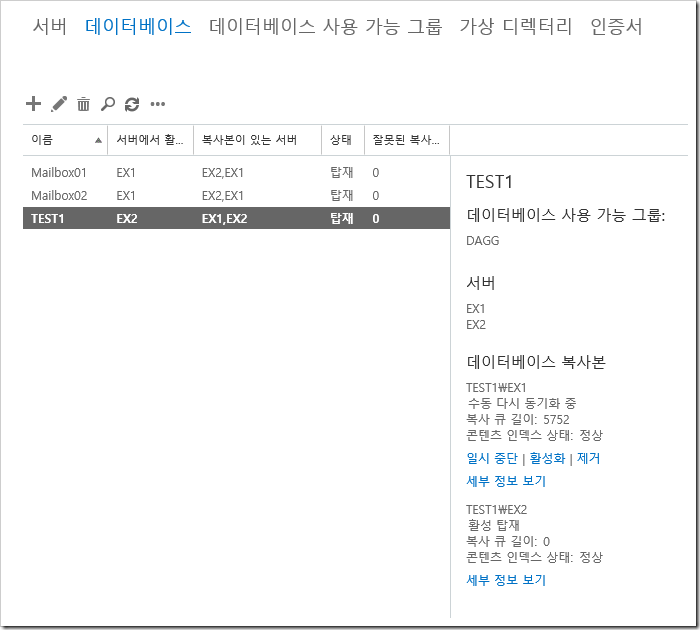
수동 다시 동기화 중으로 바뀜.

복제되는 중…(Healthy)
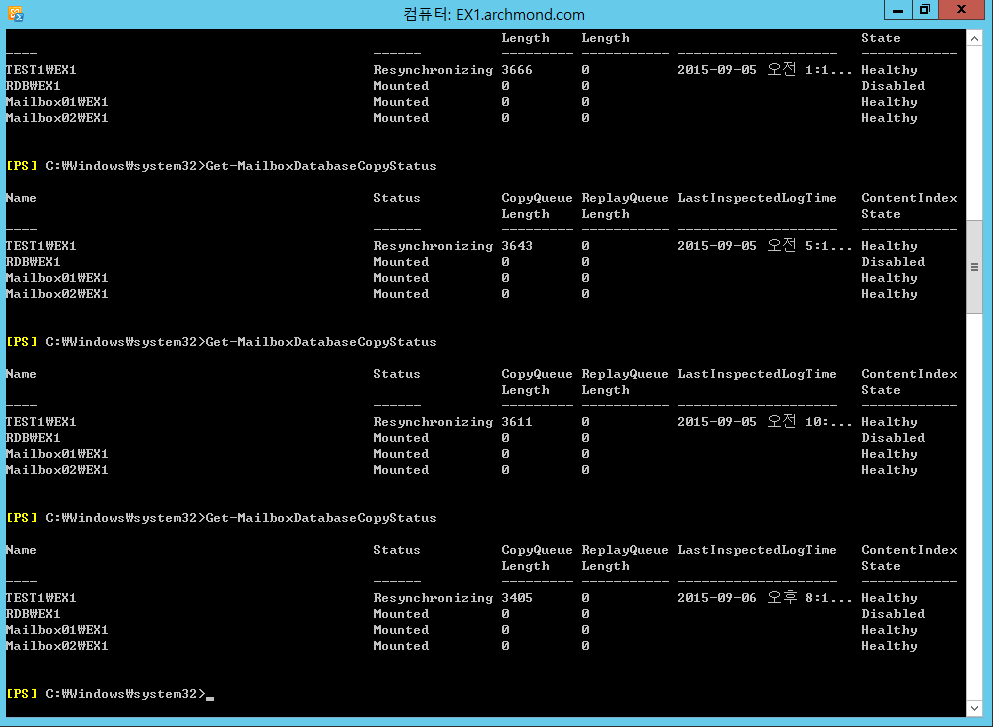
데이터베이스 복제 상태를 체크해보면 Copy Queue Length가 줄어드는 것을 확인 가능.
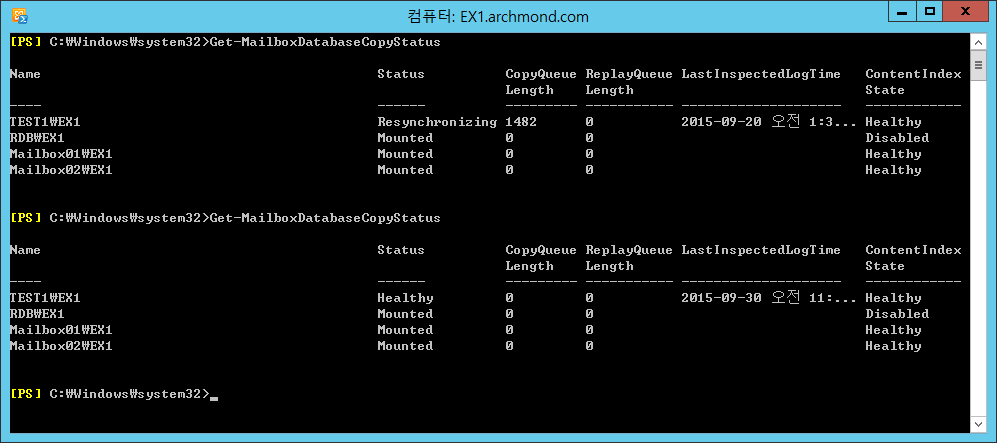
완료됨.

정상, 활성화, 복사 큐 길이 0

Move-ActiveMailboxDatabase TEST1 -ActivateOnServer EX1
위 명령으로 TEST1 사서함을 EX1에 탑재

탑재 완료.
—작업 정리—
- EX2 서버로 TEST1 데이터베이스를 탑재 주체 변경함.
Move-ActiveMailboxDatabase TEST1 -ActivateOnServer EX2 -MountDialOverride:None - 데이터베이스 복제를 중단함.
Suspend-MailboxDatabaseCopy -Identity TEST1\EX1 -SuspendComment “Changing Database Path” - TEST1 데이터베이스를 분리함.
Dismount-Database TEST1 - ADSIEDIT에서 구성을 열어서 아래와 같은 경로의 속성을 열어봄.
구성 [DC2.archmond.com] -> CN=Configuration,DC=archmond,DC=com -> CN=Services -> CN=Microsoft Exchange -> CN=Administrative Groups -> CN=Exchange Administrative Group (FYDIBOHF23SPDLT) -> CN=Databases -> CN=TEST1 - 아래 3가지 값을 변경함.(참고로 msExchEDBFile는 .edb 까지 적어줌)
- msExchEDBFile
- msExchESEParamLogFilePath
- msExchESEParamSystemPath
- 수동으로 데이터베이스 및 로그 복사(EX2 서버).
탐색기로 복사하면 됨. - TEST1 데이터베이스 탑재.(-force 명령을 넣지 않아도 탑재 가능했음.)
Mount-Database TEST1 - 데이터베이스 복사본 업데이트를 통해 EX1에도 복사본을 만들어줌.
Update-MailboxDatabaseCopy -Identity “TEST1\EX1” - 처음에 Suspend 했던 복제를 Resume. 로그가 쌓이기 시작함.
Resume-MailboxDatabaseCopy -Identity “TEST1\EX1” - 데이터베이스 복제 상태를 체크해보면 Copy Queue Length가 줄어드는 것을 확인 가능.(0이 되면 완료됨.)
Get-MailboxDatabaseCopyStatus - 아래 명령으로 TEST1 사서함을 EX1에 탑재함.
Move-ActiveMailboxDatabase TEST1 -ActivateOnServer EX1